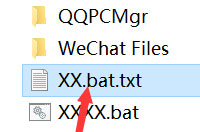全部
-
 Windows10 Edge浏览器扩展程序功能有哪些作用
Windows10 Edge浏览器扩展程序功能有哪些作用Windows10 Edge浏览器扩展程序功能有哪些作用 在开发者官网中,微软提供了Edge浏览器扩展平台介绍以及开发文档.除此之外,微软还提供了三个示例扩展,分别为微软翻译,鼠标手势以及reddit扩展.这三个扩展都可以下载,下载后运行会打开文本文档,提示你具体的安装过程.当然,这只是预览阶段的安装方法,在未来Edge浏览器扩展将会在应用商店提供下载. 关于Edge浏览器的扩展功能在最新的Win10 RedStone预览版中还不能用,不过在下个Win10红石预览版中微软或将带来这项扩展功能,但这项功能能否在开发者大会召开前开放我们还暂且未知,相信Bu...
-
 Windows10下打开IE浏览器导致电脑死机如何解决
Windows10下打开IE浏览器导致电脑死机如何解决Windows10下打开IE浏览器导致电脑死机如何解决 Windows10下打开IE浏览器导致电脑死机如何解决: 1.按下"Win+R"组合键打开运行,在框中输入"regedit"点击确定打开注册表编辑器; 2.HKEY_CURRENT_USER/SOFTWARE/MICROSOFT/WINDO WS/Currentversion/Explorer/FileExts/.lnk ; 3.展开".lnk"后,我们可以看到"openwithlist"和"openwithpr...
-
 windows10系统下找不到[上古卷轴5]存档怎么办
windows10系统下找不到[上古卷轴5]存档怎么办windows10系统下找不到[上古卷轴5]存档怎么办 windows10系统下找不到<上古卷轴5>存档怎么办 上古卷轴5 Win10 存档所在位置: C:\Users\用户名\Documents\My Games\skyrim\Saves 或 此电脑/文档 /My Games\skyrim\Saves 上古卷轴5 win7存档所在位置: C:\Users\用户名\Documents\My Games\Skyrim\Saves (主备份) 库(打开任意磁盘,在左侧即可看到)-文档-My Games-Skyrim-Saves.ess(存档备份) 上古...
-
 Windows10应用连接器如何使用
Windows10应用连接器如何使用Windows10应用连接器如何使用 Windows10应用连接器如何使用 具体如下: "应用连接器"是将桌面程序(如360浏览器,暴风影音,酷狗音乐)转制uwp的工具,转制后桌面软件将像应用商店的应用那样uwp模式运行. 目前应用商店中还未开放下载,如果你将win10中"应用连接器"卸载后,应用商店无法搜索到,需要在应用商店出了应用连接器的更新之后,才能看到.该应用并不是很占用磁盘空间且不会自动运行,卸载或不卸载都是可以的!...
-
 windows10系统下快速关闭所有程序的方法
windows10系统下快速关闭所有程序的方法windows10系统下快速关闭所有程序的方法 windows10系统下快速关闭所有程序的方法 1.在桌面上新建一个快捷方式; 2.然后在请键入对象的位置中输入:taskkill /F /FI "USERNAME eq XXX" /FI "IMAGENAME ne explorer.exe" /FI "IMAGENAME ne dwm.exe" (这里的XXX表示当前的用户名),点击下一步; 3.然后输入想要的名称,进行命名,点击完成即可....
-
 Windows10微软在线账户与本地账户怎么切换
Windows10微软在线账户与本地账户怎么切换Windows10微软在线账户与本地账户怎么切换 Win10里面存在着两个账户,除了本地账户外,还有着一个微软在线账户,这个账户可以同步设置.日历等数据.不过对于大部分用户来说,本地账户已经足够我们使用了,那么这两个账户之间该如何切换呢? Win10本地/在线账户切换步骤 1.依次点击:开始按钮>所有应用>电脑设置. 2.在电脑设置界面依次点击:用户和账户>你的个人资料>断开连接. 3.输入微软在线账户的密码,点击下一步. 4.输入用户名.密码(可以不输).密码提示(设置了密码就必须填),然后点击下一步. 5.最后一步点击&quo...
-
 windows10系统下控制面板显示空白如何解决
windows10系统下控制面板显示空白如何解决windows10系统下控制面板显示空白如何解决 windows10系统下控制面板显示空白如何解决 步骤如下: 1.在Win10系统中按下"Win+R"组合键打开运行,在框中输入"regedit"点击确定打开注册表编辑器; 2.在注册表中依次展开:HKEY_LOCAL_MACHINE\SOFTWARE\Microsoft\Windows\CurrentVersion\Explorer\MyComputer ; 3.展开"MyComputer",将"MyComputer"包含的...
-
 Windows10系统下浏览器无法上传图片的解决方案
Windows10系统下浏览器无法上传图片的解决方案Windows10系统下浏览器无法上传图片的解决方案 Windows10系统下浏览器无法上传图片的解决方案 步骤如下: 1.在网页中按下"CTRL+F5"强制刷新一下浏览器,刷新之前将之前编辑的内弄复制起来,防止丢失; 2.使用360安全卫士等软件清理浏览器缓存(清理前需要关闭浏览器,所以请先将之前编辑的文字复制并保存到本地的word文档或记事本中),清理之后重新打开即可; 3.升级系统中的Flash插件....
-
 windows10系统下任务管理器显示不全的解决方案
windows10系统下任务管理器显示不全的解决方案windows10系统下任务管理器显示不全的解决方案 windows10系统下任务管理器显示不全的解决方案 1.右键单击任务栏--打开任务管理器; 2.进入Win10任务管理器后,我们看到如下图的简略模式,界面上看着只有运行中的应用,这与xp/7/8有不同的地方; 3.如果要显示全部的话,点击左下角的"详细信息"; 4.效果是不是就出来了呢?...
-
 Windows10无法登录LOL提示"服务器连接异常"怎么解决?
Windows10无法登录LOL提示"服务器连接异常"怎么解决?Windows10无法登录LOL提示"服务器连接异常"怎么解决? 解决方案: 1.在开始菜单单击右键,点击"控制面板"; 2.将查看方式修改为"小图标"或"大图标",然后点击"Windows 防火墙"; 3.在左侧点击"启用或关闭 Windwos 防火墙"; 4.分别将"专用网络设置"和"公用网络设置"下都点选"关闭 Windwos 防火墙",然后点击确定即可....
-
 Windows10系统下无线键盘反应很慢的解决方案
Windows10系统下无线键盘反应很慢的解决方案Windows10系统下无线键盘反应很慢的解决方案 Windows10系统下无线键盘反应很慢的解决方案 解决方案: 1.按下"Win+R"组合键打开运行,在框中输入:regedit 点击确定打开注册表编辑器; 2.在注册表左侧依次展开:[HKEY_CURRENT_USER]-[Control Panel]-[Keyboard]; 3.在窗口右侧双击打开"keyboardspeed",将其数值数据修改为46以上的数字,点击确定即可....
-
 windows10系统录音机不能录音怎么解决?
windows10系统录音机不能录音怎么解决?windows10系统录音机不能录音怎么解决? 步骤如下: 1.按下"Win+R"组合键打开运行,在运行框中输入services.msc 点击确定打开服务; 2.双击打开"Windows Update"服务,将其启动类型修改为"禁用",然后点击"停止",最后点击应用并确定; 3.在开始菜单单击右键,点击"设备管理器"; 4.在设备管理器中展开"音频输入和输出",将下面的声卡驱动单击右键,选择"卸载"; 5.从对应品...
-
 Windows10系统怎样重装Edge浏览器
Windows10系统怎样重装Edge浏览器Windows10系统怎样重装Edge浏览器 Windows10系统怎样重装Edge浏览器 步骤如下: 1.打开"此电脑",在地址栏中输入:%USERPROFILE%\AppData\Local\Packages 按下回车键; 2.找到"Microsoft.MicrosoftEdge_8wekyb3d8bbwe"文件夹,将其删除; 3.点击开始菜单,点击"Windows PowerShell"文件夹,在"Windows PowerShell"程序上单击右键,选择"...
-
 Windows10系统相关应用连不上网怎么解决?
Windows10系统相关应用连不上网怎么解决?Windows10系统相关应用连不上网怎么解决? 具体方法如下: 1.按住键盘的Win键+X; 2.选择命令提示符(管理员); 3.在命令提示符中输入或粘贴(netsh winsock reset); 4.输入完成后,按enter键; 5.等一段时间会提示重置成功; 6.之后请重启电脑就可以连接上网络了....
-
 Windows10系统怎样看查硬盘检查结果
Windows10系统怎样看查硬盘检查结果Windows10系统怎样看查硬盘检查结果 Windows10系统怎样看查硬盘检查结果 具体方法: 1.首先在搜索栏中输入并打开事件查看器; 2.弹出窗口后点击筛选当前日志; 3.在筛选栏中输入26266点击确定; 4.出现结果后点击详细信息即可查看....
-
 windows10系统如何安装隐身侠
windows10系统如何安装隐身侠windows10系统如何安装隐身侠 windows10系统如何安装隐身侠 一.启用administrator用户: 1.按Windows键+R键然后输入lusrmgr.msc; 2.在打开的界面左侧双击用户; 3.找到administrator用户鼠标右键点击然后选择属性如下图设置 去掉账户已禁用前面的对勾 然后点击确定重启电脑并登陆到administrator. 二.关闭用户账户控制(UAC): 1.按windows键+x键 在弹出的菜单中选择控制面板; 2.然后选择右上角的查看方式为大图标或者小图标,在点击用户账户; 3.打开...
-
 Windows10系统如何设置自动删除临时垃圾文件
Windows10系统如何设置自动删除临时垃圾文件Windows10系统如何设置自动删除临时垃圾文件 Windows10系统如何设置自动删除临时垃圾文件 这些文件一般都放在C:\Users\用户名\AppData\Local\Temp文件夹中,这里面的文件和文件夹可以放心删除(只要当前没有正在运行的任务).想要进入temp文件夹,有个捷径:输入%tmp%后按回车就好. 利用这个捷径,我们可以制作一个删除temp中内容的批处理文件. 内容如下: @echo off del "%tmp%\*.*" /s /q /f FOR /d %%p IN ("%tmp%\*.*&quo...
-
 Windows10系统下背景图无法显示的两种解决方案
Windows10系统下背景图无法显示的两种解决方案Windows10系统下背景图无法显示的两种解决方案 Windows10系统下背景图无法显示的两种解决方案 解决方案一: 1.在Windows10系统下,点击开始图标按钮,在弹出的开始菜单选项框中,选择"设置"选项并点击它; 2.点击设置选项后,这个时候会打开系统的"设置"对话窗口; 3.在打开的"设置"对话窗口中,找到"个性化(背景.锁屏.颜色)"选项点击它; 4.点击"个性化(背景.锁屏.颜色)"选项后,这个时候会打开"个性化"对话窗口...
-
 如何开启windows10下的linux系统
如何开启windows10下的linux系统如何开启windows10下的linux系统 如何开启windows10下的linux系统 1.查看win10系统版本,并更新到最新版本.设置->更新和安全->windows更新(左侧); 2.开启win10开发者模式; 3.开启windows功能,按win+x键->选择控制面板(或者直接打开控制面板)->启用或关闭windows功能->适用于Linux的windows子系统,选中后点确定;...
-
 windows10关闭定位服务图文教程
windows10关闭定位服务图文教程windows10关闭定位服务图文教程 windows10关闭定位服务图文教程: 1.点击开始菜单,选择"设置"; 2.进入"隐私"选项; 3.然后点击"位置"; 4.接着点击位置下的"更改"选项; 5.找到"定位"开关按钮,可以看到此时已经打开定位服务,我们只需要向左滑动将其关闭即可; 6.或者你还可以根据需要选择具体的定位服务进行关闭....
本周热门
-
提示Component comctl32.ocx or one of its解决办法 2020/06/15
-
要使用本计算机,用户必须输入用户名和密码选项不见了怎么办 2020/06/15
-
Windows10家庭版/高级版/企业版价格 2015/07/30
-
怎样激活Windows10? 2015/08/10
-
Windows10 虚拟机的设置和调整 2015/08/11
-
Windows10设备加入Azure AD方法 2016/05/17
-
windows10系统下如何制作java文本 2016/06/23
-
windows10系统安装不了office2010如何解决 2016/07/27
本月热门
-
提示Component comctl32.ocx or one of its解决办法 2020/06/15
-
要使用本计算机,用户必须输入用户名和密码选项不见了怎么办 2020/06/15
-
windows10 自动锁屏如何设置? 2016/08/17
-
详解Windows10系统连接硬盘失败的解决方法 2015/05/09
-
Windows10系统下虚拟机Hyper-v无法联网怎么办 2016/06/03
-
Windows10右键菜单"使用迅雷影音播放"选项如何清除 2016/10/12
-
win10怎么显示文件后缀 2020/02/26
-
win10微软输入法打不出汉字怎么办 2020/04/22
-
win10即将注销你的登录怎么办 2020/06/12
-
Windows10设备加入Azure AD方法 2016/05/17